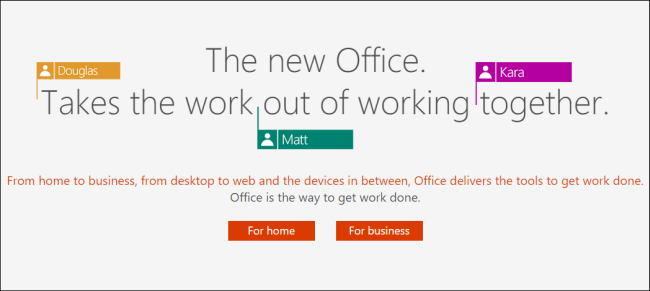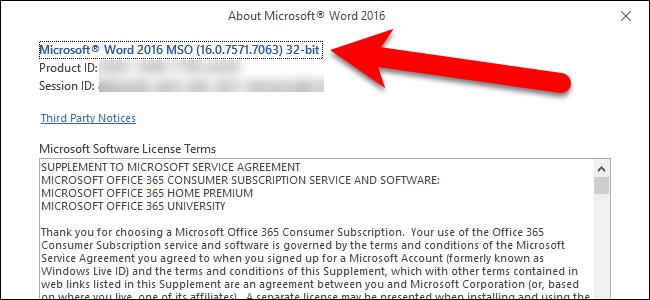
Daudzi no mums katru dienu izmanto Microsoft Office programmas,taču, iespējams, aizmirstat, kuru Office versiju izmantojat. Ja jums jāzina, kurš Office izdevums jums ir, kā arī kāda arhitektūra (32 bitu vai 64 bitu versija), mēs jums parādīsim, kā ātri atrast šo informāciju operētājsistēmā Windows un Mac.
Zinot, kura Office versija jums ir, var būt noderīgi, ja lejupielādējat veidnes un Office pievienojumus, no kuriem daži darbojas tikai ar noteiktām Office versijām.
Windows: Office 2013 un 2016
Atveriet kādu no Office programmām, piemēram, Word. Ja lente izskatās līdzīga šim attēlam (lentes cilnes ar asiem stūriem), jūs izmantojat Office 2013 vai 2016. Ja jūsu lente izskatās savādāk, pārejiet uz nākamo sadaļu.
Lai uzzinātu vairāk informācijas par to, kuru Office 2013 vai 2016 versiju izmantojat, noklikšķiniet uz cilnes Fails.

Aizkulišu ekrānā kreisajā pusē esošo vienumu sarakstā noklikšķiniet uz “Konts”.

Konta ekrāna labajā pusē jūs redzēsitskatiet, kuru Office izdevumu izmantojat, un to, vai jums ir abonēšanas produkts. Sadaļā Office atjauninājumi ir norādīts precīzs versijas numurs un versijas numurs. Lai uzzinātu, vai jūsu Office versija ir 32 bitu vai 64 bitu versija, noklikšķiniet uz “Par Word”.

Versija un būvēšanas numurs ir norādīti dialoglodziņa Par augšpusē kopā ar “32 bitu” vai “64 bitu”. Noklikšķiniet uz “OK”, lai aizvērtu dialoglodziņu.
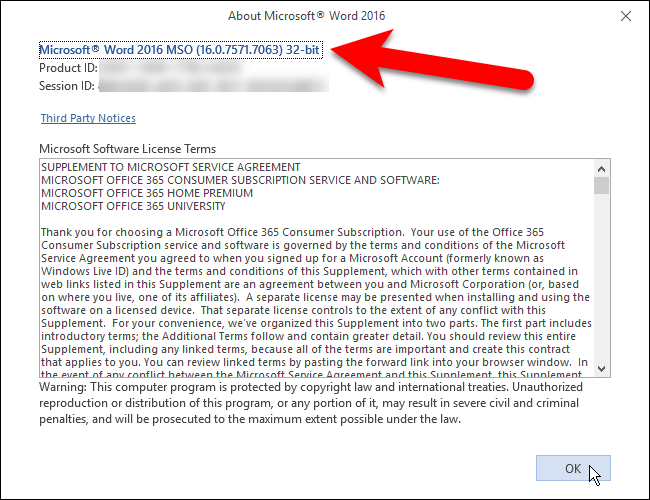
Windows: Office 2010
Ja lentē jūsu Office versijā ir cilnesar stūriem, kas nav tik asi, jūs, visticamāk, izmantojat Office 2010. Lai uzzinātu vairāk informācijas par to, kuru Office 2010 versiju izmantojat, noklikšķiniet uz cilnes Fails.

Ekrānā Fails kreisajā pusē esošo vienumu sarakstā noklikšķiniet uz Palīdzība.

Ekrāna Fails labajā pusē redzēsitkuru Office izdevumu izmantojat. Sadaļā Par Microsoft Word (vai citu Office programmu) ir norādīta precīza versijas un versijas numurs, kā arī tas, vai programma ir 32 bitu vai 64 bitu. Lai iegūtu vēl vairāk informācijas, noklikšķiniet uz “Papildu versija un informācija par autortiesībām”.

Apakšdaļā parādīsies dialoglodziņš ar papildinformāciju par pašreizējo programmas versiju un jūsu produkta ID. Noklikšķiniet uz “OK”, lai aizvērtu dialoglodziņu.

Mac: Office 2016 vai 2011
Ja izmantojat Office for Mac, atveriet kādu no Office programmām, piemēram, Word, un noklikšķiniet uz izvēlnes Word (vai Excel, PowerPoint utt.). Atlasiet “Par vārdu”.

The About Word (vai Excel, PowerPoint utt.)) tiek parādīts dialoglodziņš, kurā norādīts pašreizējās versijas numurs un versijas numurs. Ja redzat 15.x versiju, jūs izmantojat Office for Mac 2016. Ja redzat 14.x versiju, Office Mac Mac 2011 ir tas, ko izmantojat.

Mac operētājsistēmā nav izvēles starp aOperētājsistēmas 32 bitu vai 64 bitu versija, jo OS jau vairākus gadus ir 64 bitu versija. Office for Mac 2011 bija pieejama tikai 32 bitu versijā, un Office for Mac 2016 tagad ir pieejama tikai 64 bitu versijā.